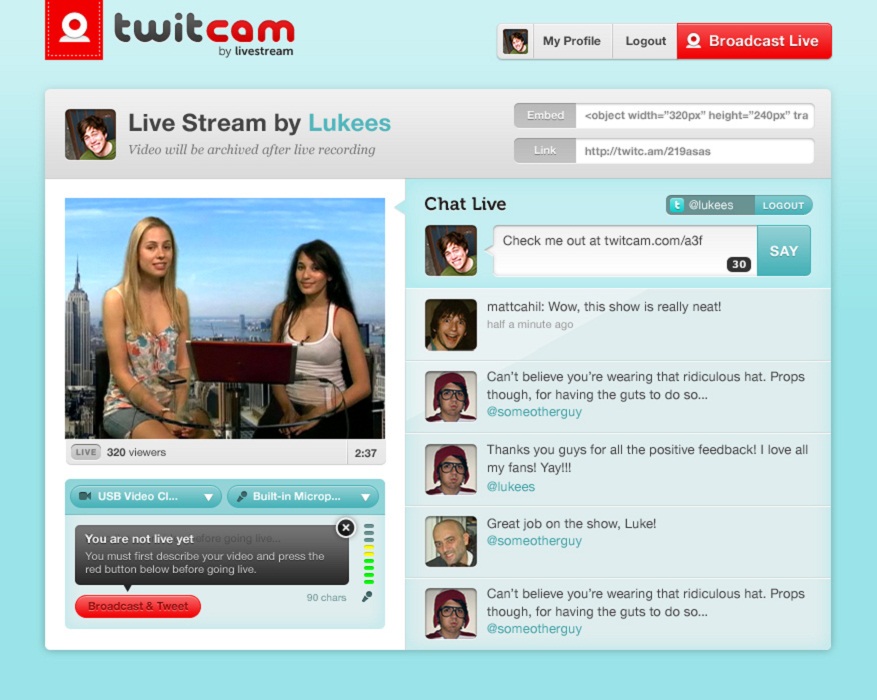
¿Como hacer un twitcam? Aunque su uso es muy popular, hay situaciones en que no hay un concepto claro e incluso la forma de hacer una sesión, así que nos tomamos la molestia de definírtela así: un twitcam es una aplicación gratuita de Twitter que permite realizar retransmisiones de videos desde esta plataforma, similar a lo que ofrece Skype aunque ideado para este microblogging.
Ahora, este servicio puede serte útil para varios propósitos. Por ejemplo, si deseas encabezar un debate partiendo de un contenido gráfico o textual relacionados a comercio electronico, envías mensajes a los contactos que desees entrevistar con una hora fija, ingresas a tu cuenta y listo. Sin embargo y para que domines fácilmente este proceso, te enumeramos los pasos correspondientes:
Primer paso
En primer lugar tienes que ingresar a la página web del software, www.twitcam.livestream.com (asegúrate que sea la original, ya que hay varias imitaciones), haz clic y te aparecerá su práctico panel. Luego, realiza otro en la sección “Broadcast Live” que está colocada en un botón rojo a lado derecho.
Segundo paso
Tras esta última, te saldrá una ventana donde Twitter te solicitará el permiso necesario para emplear su extensión, además de algunos datos básicos como la confirmación de nombres, apellidos, correo electrónico y contraseña. Verifica que esta información sea la correcta, con la finalidad de evitar problemas en la forma de como hacer un twitcam.
Tercer paso
Los procedimientos anteriores te han permitido ingresar a este sistema de retransmisiones de videos con éxito. No obstante, ahora tienes que configurar la cámara y el micrófono que optimizarán la experiencia. Para ello debes dar otro clic en la nube “Permitir” que te aparecerá por defecto.
Cuarto paso
El proceso de instalación de twitcam hasta aquí está en un 85%, ya que la personalización de las imágenes es una de sus principales cualidades. Solo basta con dirigirte al espacio blanco que se muestra debajo de la previsualización de la retransmisión. Redacta el nombre o mensaje que desees y guárdalo pulsando en “’Broadcast & Tweet”.
Quinto paso
En este punto ya te podemos decir que ya estás utilizando debidamente esta herramienta. Ahora la cuestión es saber cómo frenar una grabación. Así, lleva el mouse hasta el botón “Stop Recording & Begin Archiving”, que además de esta acción también almacena el contenido de forma automática.
Sexto paso
Es posible que no quieras guardar algún documento en Twitcam. Frente a esta pequeña disyuntiva, en casa sesión finalizada el mismo panel te dará dos alternativas tras la pregunta “Save this recording?”: Save video y Delete. Si pinchas en el primero, se guardará; si vas por el segundo; lo suprimirás.
Séptimo paso
Es normal que busques socializar cualquier contenido que produzcas con este servicio. Para ello tienes disponible la opción “Share video”, situada abajo del video.
De esta forma intercambiarás conocimiento sin problemas y en tiempo real, aunque siempre es recomendable verificar la conexión de internet con el propósito de aprovechar toda la potencia de esta herramienta sin que se presenten contratiempos durante su empleo.



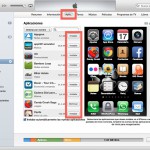
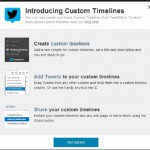

No comment yet, add your voice below!